समय-समय पर, आप ऐसे ऐप्स से मिलेंगे जो आपसे आपके Google खाते तक पहुंच के लिए कह रहे हैं। हो सकता है कि यह तेज़ पहुँच के लिए हो और साइन अप करने की प्रक्रिया से बचने के लिए हो। आप अपने खाते तक पहुंच रखने वाले ऐप को स्वीकार करते हैं क्योंकि आपको इसका उपयोग करने की आवश्यकता होती है, लेकिन थोड़ी देर बाद, आप इसके बारे में भूल जाते हैं।
यदि आप अपने Google खाते को सुरक्षित रखना चाहते हैं, तो किसी भी ऐसे ऐप तक पहुंच को रद्द करना सबसे अच्छा है जिसकी आपको अब आवश्यकता नहीं है। आपको आश्चर्य भी हो सकता है कि जिन ऐप्स के बारे में आप भूल गए हैं, वे आपके खाते तक पहुंच जारी रखते हैं। यहां बताया गया है कि ऐप्स को आपकी जानकारी तक पहुंचने से कैसे रोका जा सकता है।
ऐप्स को अपने Google खाते तक पहुंचने से कैसे रोकें
आरंभ करने से पहले, ध्यान रखें कि यह कुछ ऐसा है जो ऐप के माध्यम से नहीं किया जा सकता है। आपको इस एक या डेस्कटॉप-श्रेणी के ब्राउज़र के लिए अपने कंप्यूटर का उपयोग करना होगा। आपको एक्सेस करने की आवश्यकता होगी Google अनुमतियाँ खाता पृष्ठ. आपको उन सभी ऐप्स की सूची दिखाई देगी, जिनकी आपके Google खाते तक पहुंच है।
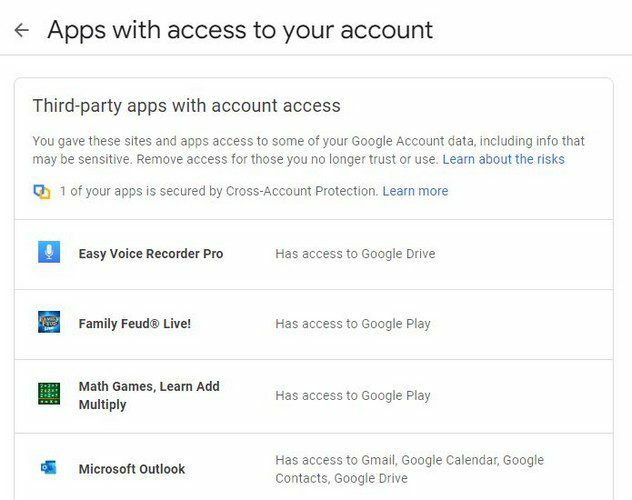
एक साथ विभिन्न ऐप्स तक पहुंच रद्द करने का कोई विकल्प नहीं है। आपको उस प्रत्येक ऐप के लिए प्रक्रिया दोहरानी होगी जिसे आप हटाना चाहते हैं। पहले वाले पर क्लिक करें, और आपको रिमूव एक्सेस बटन देखना चाहिए। बस उस पर क्लिक करें, और ऐप चला जाएगा।
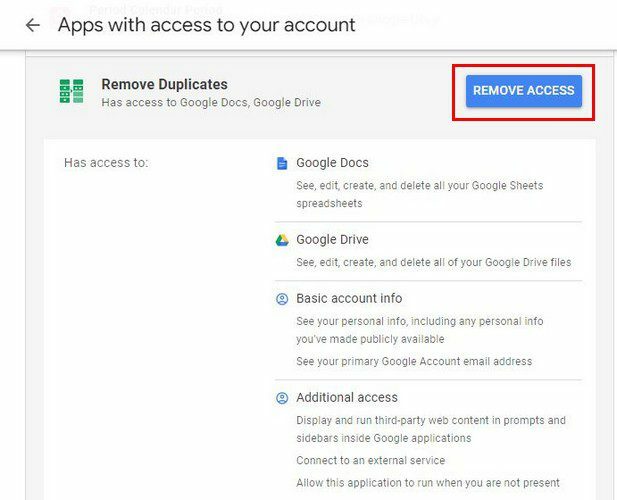
उस क्षेत्र में, आपको Google के साथ साइन इन को बंद करने या चालू करने का विकल्प भी दिखाई देगा। इस विकल्प के साथ, आप अपने Google खाते का उपयोग करके तेजी से पहुंच प्राप्त कर सकते हैं। इस विकल्प के साथ ऐप की आपके खाते तक पहुंच नहीं होगी। वे केवल बुनियादी जानकारी जैसे प्रोफ़ाइल चित्र, नाम और ईमेल पता देख सकते हैं।
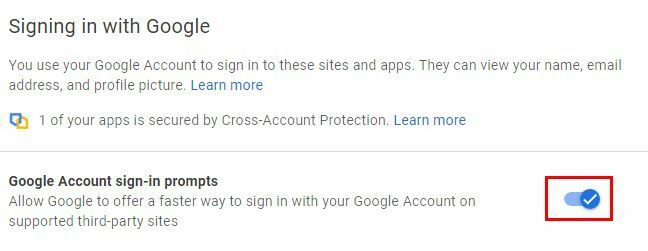
यदि आप इस सूची से किसी ऐप को हटाना चाहते हैं, तो बस उस पर क्लिक करें और निकालें बटन चुनें। यदि आपने किसी ऐप को पूर्ण एक्सेस दिया है, तो चिंता करने की कोई आवश्यकता नहीं है कि ऐप आपके खाते को मिटा सकता है। यह पैसे भेज या प्राप्त नहीं कर सकता है, आपका पासवर्ड संशोधित नहीं कर सकता है या Google Play का उपयोग नहीं कर सकता है।
अपने Google ड्राइव खाते से ऐप्स को कैसे डिस्कनेक्ट करें
अपने Google डिस्क खाते से ऐप्स को डिस्कनेक्ट करना भी आसान और तेज़ है। एक बार जब आप अपना ड्राइव खाता एक्सेस कर लेते हैं, तो कॉगव्हील पर क्लिक करें और सेटिंग में जाएं। अगले पेज पर बाईं ओर मैनेज ऐप्स ऑप्शन पर क्लिक करें।
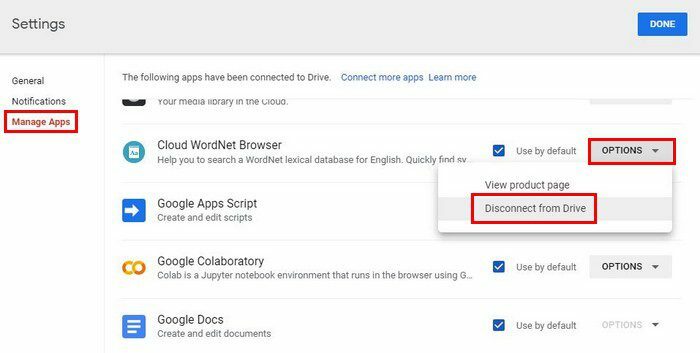
आपको डिफ़ॉल्ट रूप से उन ऐप्स का उपयोग करने का विकल्प भी मिलेगा। कुछ ऐप्स को पहले से ही आपके डिफ़ॉल्ट ऐप्स के रूप में चिह्नित किया जाएगा, लेकिन आप अनचेक कर सकते हैं कि कोई दूसरा ऐप चुन सकता है। जब आप विकल्प ड्रॉपडाउन मेनू पर क्लिक करते हैं, तो आप ऐप को अपने Google ड्राइव खाते से डिस्कनेक्ट कर सकते हैं और उत्पाद पृष्ठ देख सकते हैं। यदि आपको किसी ऐप की अनुमतियां याद नहीं हैं, तो यह उपयोग करने का विकल्प है। यदि आप चाहते हैं तो आपको ऐप को अनइंस्टॉल करने का विकल्प भी दिखाई देगा।
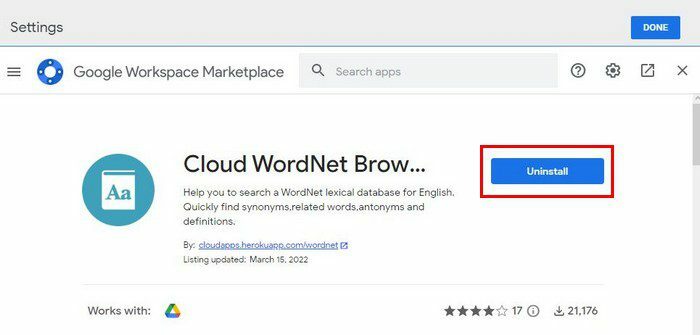
यदि आपने इसे हटा दिया है, लेकिन फिर भी इसे सूची में देखते हैं, तो इसका मतलब यह नहीं है कि प्रक्रिया विफल हो गई है। इसे दोबारा इस्तेमाल करने के लिए आपको इसे फिर से इंस्टॉल करना होगा।
निष्कर्ष
समय-समय पर यह समीक्षा करना एक अच्छा विचार है कि आपके Google खाते में किन ऐप्स की पहुंच है। भले ही आपको कोई ऐप इंस्टॉल करना याद न हो। हो सकता है कि आप पूरी तरह से भूल गए हों, और जब आप चेक करते हैं, तो आपको एक ऐसा ऐप दिखाई दे सकता है जिसे इंस्टॉल करना आपको याद भी नहीं है। अगर आपको याद रखने में मुश्किल होती है, तो आप हमेशा खुद को रिमाइंडर सेट कर सकते हैं। आपने कितने को हटा दिया? मुझे नीचे टिप्पणी में बताएं, और लेख को सोशल मीडिया पर दूसरों के साथ साझा करना न भूलें।